Как сделать email адрес: подробная инструкция
Здравствуйте, мои читатели!
Скорей всего вы столкнулись с проблемой: на каком-то сайте при регистрации вас просят ввести емейл, а вы не знаете, что это такое или вообще как сделать email адрес.
Возможна еще такая ситуация. Вам хотят отправить важное письмо по электронной почте, для этого им нужен ваш электронный адрес (email), а у вас и почты то нет…
Не переживайте, каждый проходил через это. И даже я когда-то давно. Внимательно прочитайте статью до конца и у вас не останется вопросов.
Что такое Email
Electronic mail – вот так переводится email (электронный виртуальный почтовый ящик).
По русски его часто называют просто мейл, емейл или емайл. Есть, конечно, и другие варианты, как коверкают английское Email, но это самое частое. Еще есть такое выражение: «напиши на МЫЛО» — означает, что нужно написать письмо на электронный ящик.
Хочу сказать, что использование электронного почтовика является неотъемлемой частью пользования Глобальной сетью. При помощи такого рода сервиса у пользователя есть возможность принимать и отправлять письма, фотографии или другие файлы кому угодно в любую точку мира посредством Интернета.
Стоит отметить, что очень большие файлы через электронную почту отправить не получится, а вот несколько фото или какой-либо документ – легко, достаточно при создании письма использовать значок скрепочки и загрузить необходимые файлы.
Для отправки больших файлов их необходимо предварительно загрузить в облачное хранилище, а в письме просто давать ссылку на этот файл в облаке.
Такое хранилище бесплатно предоставляет mail, yandex, google, dropbox и другие сервисы.
При написании письма можно корректировать и форматировать текст, создать подпись, которая автоматически будет завершать каждое ваше письмо, и найти еще много полезных опций.
Email для регистрации на сайтах
Электронная почта в современном интернет-пространстве необходима, чтобы быть его активным участником. Любое действие, связанное с регистрацией на форумах, участием в акциях и появлением странички в социальных сетях, требует обязательного наличия личного почтового ящика.
На «мыло» (название email среди продвинутых пользователей), указанное при регистрации на любом стороннем сайте, приходит письмо-подтверждение, которое устанавливает, что новый пользователь не робот, и есть место, куда будут отсылаться уведомления (например, о новых сообщениях или событиях).
Примечание! Без наличия почты жизнь пользователя в Интернете сводится к скучному пролистыванию новостной ленты и собиранию сведений о погоде. Любое более сложное действие во Всемирной паутине требует регистрации, пройти которую можно только при наличии электронной почты (или номера мобильного телефона).
В дальнейшем для доступа к сайтам, на которых вы зарегистрировались, вам потребуется вводить email (логин) и пароль. Если не совсем понимаете, о чем я сейчас говорю, то прочитайте подробную статью с видео, что такое логин и пароль. Из этой статьи вы более подробно узнаете, что такое емейл и пароль, как их правильно создать и писать.
Как создать почтовый ящик?
В Интернете существует достаточно много ресурсов, которые после несложной регистрации позволяют стать обладателем уникального почтового адреса. И эта услуга предоставляется абсолютно бесплатно. Среди популярных сайтов почтовых серверов значатся
- Яндекс-почта
- Мэйл.ру
- Рамблер
И это только на просторах рунета. Но такие мировые монстры как Google.com и Yahoo.com также предлагают услуги создания почтового ящика на русском языке. Кстати на моем блоге есть интересная и полезная статья про создание почтового ящика на gmail.
Какой почтовый сервер вы выберите, зависит от вас индивидуально. Можно завести аккаунты во всех и пользоваться каждым в определенных целях (один – для работы, второй – для родных, близких и друзей и т.д.). А можно пользоваться только тем, который наиболее удобен.
Сегодня почтовые сервисы позволяют собирать рассылки со всех ящиков в какой-то один (для этого надо просто немного подкорректировать настройки).
Чтобы создать новый ящик на почтовом сервере, необходимо зайти на выбранный вами ресурс (mail.ru, yandex.ru, google.ru и другие) и пройти процедуру регистрации. Это можно сделать как на компьютере, так и любом другом мобильном гаджете (планшете, смартфоне)
Как правильно написать емайл при регистрации?
Адрес почты будет состоять из двух частей.
Первая – будет соответствовать имени, которое было указано в поле «логин» (оно может быть вымышленным или отражать реальное имя хозяина).
Примечание! Если система выдает, что такое имя уже занято, значит кто-то раньше вас уже зарегистрировал адрес с таким же именем, надо будет придумать другой емайл. Лучше, если название будет емким и не сложным, чтобы вы без проблем могли делиться им с людьми и на различных сайтах при регистрации.
Вторая часть адреса – это название почтового ресурса, указанное через так называемую собачку (@mail.ru,@yandex.ru). Называя или вписывая куда-то свою почту, надо говорить ее полное название.
Каждый почтовый ящик защищается паролем, и придумать его желательно посложнее, ведь только так можно уберечь данные, хранимые на личной почте. Если надежды на память нет, то пароль лучше куда-либо записать, так как его восстановление – хоть и дело не сложное, но время отнимает.
Форма регистрации предполагает заполнение личных данных, таких как имя, фамилия и возраст владельца. Часто, для того чтобы в будущем иметь возможность восстановить доступ к своему аккаунту на почте, надо ввести секретный вопрос и ответ, который известен только владельцу. Не стоит сильно мудрить, придумать следует такой вопрос, ответ на который вы не забудете (например, кличка в школе).
При отправке писем нужно указывать полный емайл адрес, то есть вместе с собачкой и названием почтовика, например, [email protected]
Надеюсь, теперь вы знаете, как сделать email и как он правильно пишется. Регистрируйтесь и делитесь информацией в соц. сетях, подписывайтесь на обновления блога и становитесь продвинутыми пользователями сети интернет.
Надеюсь, что моя статья решила вашу проблему. Если да, поставьте пять звезд под статьей.
Всем пока и до скорых встреч.
С уважением! Абдуллин Руслан
Понравился блог? Подпишись, чтобы получать новые статьи на почту и быть в курсе всех событий!
Как создать e mail — пошаговая инструкция
Всем привет! В наши дни интернет захлестнул все пространство вокруг себя, с помощью интернета совершаются любые покупки, от самых простых и дешевых до очень дорогих, совершаются заказы услуг, от доставки цветов до проведения свадеб, с помощью интернета можно даже найти новых друзей, но на всех сайтах требуется регистрация и как правило требуется e mail адрес. Пошаговая инструкция, о том как создать e-mail поможет найти свою гавань в океане интернета. После прочтения инструкции вы сможете создать e-mail на Яндексе и Гугле бесплатно.
Как правильно создать e-mail на Яндексе
Где найти регистрацию
Переходим на сайт Яндекса по ссылке. В правом верхнем углу открывшейся страницы выберите команду «Завести почту«.

Ввод данных и пароля будущего ящика
На следующей странице введите свои личные данные, логин своей будущей почты — это может быть ваше имя и дата рождения, фамилия и номер телефона или набор символов.
Если такой логин уже существует, то с правой стороны от строки появляется надпись красного цвета — «недопустимый логин», в этом случае добавьте еще любые цифры или буквы, которые вам будет легко запомнить, а лучше запишите.
В строке «Придумайте пароль» впишите пароль для будущего электронного ящика — это ключ, которым вы будете открывать свой ящик. Пароль следует держать в секрете от посторонних, так как воспользовавшись вашим электронным ящиком, недоброжелатель может лишить вас зарегистрированного аккаунта.
Закрепление e-mail за телефоном
Введите в окно «Мобильный телефон» номер своего мобильного телефона в таком формате- +(код страны) (номер телефона с кодом оператора). Содание e-mail на яндексе бесплатно, поэтому не переживайте по поводу того, что с вашего телефона снимут какие-то средства, телефон нужен для восстановления пароля в случае, если вы его забудете.
После ввода своего телефона, нажмите надпись в желтом окошке «Получить код». Через несколько секунд на телефон придет СМС с кодом активации. После подтверждения номера телефона нажмите на большую желтую кнопочку «Зарегистрироваться».

Пошаговая инструкция – как создать e-mail на гугле
Переходим на сайт Гугл по ссылке. В правом верхнем углу открывшегося окна находим кнопочку с названием «Почта».

Далее нужно будет нажать на кнопку «Создать аккаунт».

Появятся поля для запроса ваших данных. Заполняйте эту анкету своими данными. Рекомендую придумать хороший пароль, для того чтобы ящик было сложнее взломать. Поле «Запасной адрес эл. почты» заполнять необязательно. После того, как вы ведете все необходимые данные, не забудьте поставить галочку, о том что вы согласны условиями использования Гугл. Потом жмите «

Если вы точно следовали инструкциям, то вопрос как правильно создать e-mail для вас уже не актуален. Регистрируйте свой электронный ящик бесплатно на яндексе и гугле и пользуйтесь всеми их удобствами! Всем удачи и до встречи!
С уважением, Евгений Кузьменко.
Как создать электронную почту — Пошаговая инструкция
Если вы ищите, как правильно создать свою личную электронную почту, то вы попали по адресу. С помощью данной пошаговой инструкции Вы сможете за 5 минут зарегистрировать свой E-mail бесплатно на компьютере или мобильном телефоне!
Неважно, где вы создаете свой электронный ящик (на Ядексе, Gmail или Mail.ru), главное, чтобы вам было удобно им пользоваться! Наличие личного E-mail позволит переписываться и обмениваться информацией с другими пользователями и регистрироваться на любых сайтах и сервисах в интернете.
Важно! Часто люди забывают, что уже когда-то создавали свой почтовый ящик или не могут вспомнить пароль от уже имеющегося E-mail. Поэтому, когда будете создавать новую электронную почту сохраните её название и пароль, а еще лучше запишите дома на бумаге.
Не переживайте, если всё-таки не удалось найти доступы от своей электронной почты. В любой момент вы можете создать любое количество почтовых ящиков, например для личных целей или для работы.
Создать электронную почту на Яндексе @yandex.ru
Почтой на Яндексе пользуются большинство российских пользователей интернета. Всё что вам необходимо это перейти по ссылке и зарегистрироваться:
https://passport.yandex.ru/registration/mail
Рис.1 Яндекс.Почта
Далее заполняем несколько обязательных полей для регистрации и после Вы можете использовать свою почту с любого устройства: ПК, телефона или планшета:
- Имя и фамилия.
- Логин (вводим латиницей) — это и будет название для вашей электронной почты, например Этот адрес электронной почты защищен от спам-ботов. У вас должен быть включен JavaScript для просмотра.
- Придумываем пароль.
- И номер мобильного телефона. Это позволит Вам восстановить пароль, в случае если вы его забудете.
- Если у вас нет номера мобильного телефона, то необходимо придумать контрольный вопрос и ответ на него.
- Всё готово! Нажимаем «Зарегистироваться»
Создать электронную почту на Google @gmail.com
Электронную почту на Google часто регистрирует при использовании телефонов на Android. Чтобы устанавливать и пользоваться приложениями из Google Play Market необходим почтовый ящик Gmail. В остальном всё тоже самое кроме внешнего отличия интерфейса. Переходим по ссылке:
https://www.google.ru/intl/ru/gmail/about
Заполняем обязательные поля:
Рис.2 Google почта
- Имя и фамилия.
- Имя пользователя (вводим латиницей) — будет названием для вашей почты, например Этот адрес электронной почты защищен от спам-ботов. У вас должен быть включен JavaScript для просмотра.
- Придумываем пароль.
- Нажимаем «Далее»
- Вводим дату рождения.
- Выбираем пол.
- Нажимаем «Далее»
- Готово! Принимаем «Политику конфиденциальности»
Создать электронную почту на Mail @mail.ru
Ещё один бесплатный почтовый сервис от отечественного разработчика Mail Group. Кроме внешнего отличия от почты Яндекс или Google, особо ничего нового Вы здесь не увидите. Но как запасной вариант можно смело рассматривать:
https://account.mail.ru/signup
Рис.3 Mail почта
- Имя и фамилия.
- Дата рождения.
- Выбираем пол.
- Желаемый почтовый адрес — название вашего почтового ящика (также заполняем латиницей), например Этот адрес электронной почты защищен от спам-ботов. У вас должен быть включен JavaScript для просмотра..
- Придумываем надёжный пароль.
- Номер мобильного телефона, для восстановления, в случае утери.
- Нажимаем «Зарегистрироваться»
Ответы на частые вопросы
Нужно ли создавать новую почту для телефона?
Не важно на каком устройстве вы создали электронную почту. Вы можете использовать один и тот же ящик с компьютера, ноутбука, планшета, телефона и т.д.
Можно ли создать почту на одном компе, а зайти с другого?
Да, можно.
бесплатные сервисы, составление адреса и емайл рассылки
Что такое емайл? С этого вопроса начинается постигание виртуального пространства человеком, впервые попавшего в Сеть. E-mail — это сокращенное английское слово, означающее электронную почту — electronic mail.
Содержание
Скрыть- Что такое email и как его создать?
- Самые популярные бесплатные почтовые сервисы
- Составление почтового адреса
- Емайл рассылка
Е-mail — наиболее востребованный сервис в Интернете, поскольку через электронную почту осуществляется не только связь с родными и близкими людьми, деловыми партнерами, люди получают письма, посылки, приглашения, рецензии и так далее. Также, посредством e-mail человек привязывает свои профили на различных интернет- ресурсах, социальных сетях и тематических порталах.
Что такое email и как его создать?
Попав во всемирную Паутину, человек озадачивается — что такое email и как его создать? Процедура создания электронной почты абсолютно бесплатна. Нужно зарегистрироваться на почтовом сервисе поисковой системы. Кстати, можно завести не один, а несколько электронных адресов на разных почтовых сервисах.
Регистрация — это выбор оригинального имени или буквенно-цифрового сочетания, которое вместе с символикой почтового сервиса и составит персональный электронный адрес. К адресу придумать пароль из букв или букв и цифр, который позволит только владельцу иметь доступ к почтовому сервису.
Самые популярные бесплатные почтовые сервисы
Почтовых сервисов, как бесплатных, так и платных, в сети Интернет много, но есть наиболее распространенные, которые благодаря каким-то индивидуальным опциям и особенностям, которые привлекают пользователей со всего мира.
Самые популярные бесплатные почтовые сервисы привязаны к глобальным поисковым системам. Это Yandex (Яндекс) — древнейший почтовик, Google, Yahoo, MSN, Bing. В России — российский Яндекс, Mail.ru и Rambler (Рамблер).
Все эти сервисы обслуживают миллионы пользователей Сети, храня письма и другую информацию на своих серверах и осуществляя пересылку между адресатами.
Составление почтового адреса
Составление почтового адреса — дело не хитрое. Но тут нужно следовать неким правилам. При выборе оригинального имени для электронного почтового ящика, которое именуется логином, нужно постараться уникализировать его. Например, вы Александр Белый, родились 18 апреля 1975 года. Вариантов логина множество: [email protected] — для Яндекса, или, скажем, [email protected] — для Mai.ru.
Логин и пароль всегда только на латинице (английскими буквами). Символ @ — в народе называется «собака» и буквально означает указательный предлог «на»- на почтовик сервиса Яндекс — @yandex.ru.
Емайл рассылка
Емайл рассылка — это массовое информирование огромного количества подписчиков через их почтовые адреса. Это быстрый процесс с минимумом трудозатрат. Удобство и эффективность таких оповещений, способствующих привлечению клиентов, признано мощным инструментом сетевого маркетинга.
Цели email рассылки:
- своевременное информирование о предстоящих акциях, новых поступлениях или тематических событиях;
- получение прибыли через оказание услуг населению.
Оповещения на электронный адрес приходят по добровольной подписке человека на новости от того или иного ресурса.
Что такое Емейл (Email) и как создать электронную почту в разных сервисах

Email или как раньше писали это обозначение e-mail — ничто иное как сокращение от electronic mail (электронная почта).
На самом деле этому изобретению, без которого сегодня невозможно обойтись вовсе, пошел уже шестой десяток, но об этом позже.
Вы можете совершенно бесплатно и в считанные минуты создать новый “ящик” на большинстве самых популярных сервисов.
А если это рабочая почта, она фактически является вашей визитной карточкой и к ее названию и оформлению необходимо подойти очень внимательно.
В общем, думаю, эта тема будет интересна абсолютно всем без исключения.
Что такое Е-майл и почему его так называют
Сложно представить, но фактической датой “рождения” электронной почты считается 1965 год. Именно тогда сотрудниками MIT (Массачусетского технологического института) была написана программа mail (почта) для операционной системы CTSS.
Сначала сообщения можно было отправлять лишь в замкнутой системе одного большого компьютера (мейнфрейма). Далее удалось отправить сообщение от одной машины к другой, для чего задавались имя самой машины и пользователя.
На следующем этапе задумывалась возможность передачи сообщений с помощью третьего компьютера, но система оставалась все еще очень сложной и громоздкой.
А вот с появлением глобальной системы имен DNS все стало гораздо проще, теперь стали доступны специальные доменные имена типа [email protected].
Стали использоваться выделенные серверы для почты, далее была придумана система резервирования маршрутов по доставке писем, за обслуживание домена стали отвечать разные сервера.
- Первым же крупным событием в этой области стал запуск почтового сервиса Hotmail 4 июля в 1996 году, что стало символичной датой независимости от интернет-провайдеров.
- Следующая ступень — 1997 год, появление сервиса Yahoo! Mail,
- 1998 год — стала доступна бесплатная почта Mail.Ru,
- 2000 год — запущена Яндекс.Почта,
- 2004 год — сервис Gmail был представлен широкой публике, использование бесплатное.
Неизвестно что нас ждет в будущем…
Бесплатные почтовые сервисы
Электронная почта — несомненно замечательное изобретение, даже несмотря на то количество спама, которым сегодня грешат рекламщики.
И уж, конечно, мы привыкли к тому, что создать новый е-майл можно буквально за пару минут и совершенно бесплатно.
Завести почту таким образом предлагает большое количество ресурсов, поэтому хочу обратить внимание только на самые популярные из них.
Яндекс.Почта
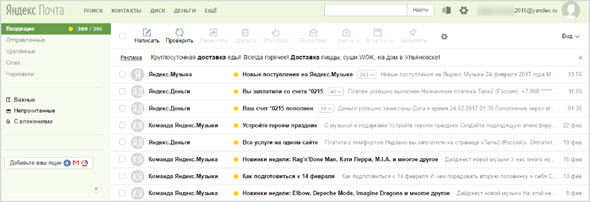
Начиная с 2009 года все пользователи могут наслаждаться возможностями этого имеил-сервиса, его можно назвать самым популярным среди принадлежащих российским компаниям (Яндекс).
Ежегодно количество “держателей” почтовых ящиков здесь увеличивается, а создатели стараются сделать все возможное для их удобства.
Дизайн интерфейса традиционно минималистичный, продуманный, для организаций есть опция установки собственного логотипа.
Читайте подробнее: Регистрация, настройка, и удаление почтового ящика Яндекс
Кстати, одновременно вы совершенно спокойно можете завести здесь до 1000 ящиков, хотя при специальной заявке возможно увеличение этой цифры.
Антиспам работает хорошо, присылаемые документы проверяются на наличие вирусов.
Есть специальные приложения для работы с почтой на мобильных устройствах, а последняя редакция дизайна была проведена в 2016 году.
Gmail
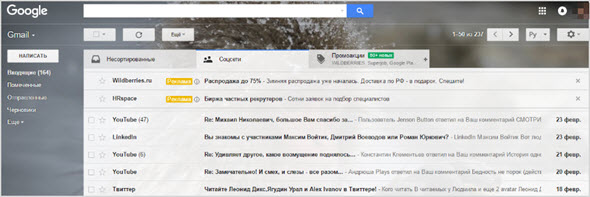
Этот эмейл-сервис без сомнения можно назвать самым используемым, причем не только в России, но и во всем мире.
Главные достоинства — удобство использования, надежная фильтрация нежелательной корреспонденции, красочный дизайн.
Например, даже не настраивая папки для сортировки писем специально, вы будете видеть спам только в отдельных вкладках “Соцсети” и “Промоакции”.
Почему я выбрал почту Gmail
Как создать (зарегистрировать) электронный ящик от Google
Как пользоваться Гмайлом
Пользуясь Gmail, вы можете создавать свои круги, а также добавлять нужных пользователей в чат, все довольно удобно.
Приложение также функционально, позволяет, например, моментально просматривать прикрепленные документы. Для корпоративного использования существует специальная версия почтового клиента.
Почта Mail.Ru
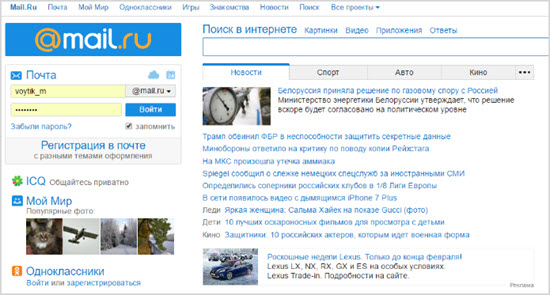
Данный портал предлагает пользователям бесплатный почтовый сервис и в приложение к нему все остальные разделы.
Фактически работа над проектом началась еще в 1998 году, а к 2004 году по оценкам экспертов он стал первым по ежедневному приросту пользователей в Рунете.
Этому, конечно, есть множество объяснений — взять хотя бы то, что мобильное приложение данного эмэил-сервиса выпущены на платформах не только Android и iOS, но и Windows Phone, Symbian, Bada, также почта доступна на автомобилях, которые поддерживают Android Auto.
Читайте подробнее: Как завести почтовый ящик Mail.Ru
Также с 2015 года все пользователи получили возможность работать с документами на платформе Microsoft Office Online прямо в теле письма или в Облаке.
Высоко оценивается антиспам-защита почты Mail.ru, для этого используется авторитетная система Web of Trust.
К тому же именно эта почта стала первой в России соответствовать стандартам DMARC, которые во всем мире используются для уменьшения спама и фишинга.
Рамблер/почта
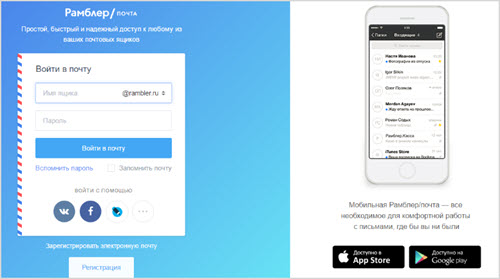
Проект почты Рамблер был запущен в 2000 году, это электронная почта со свободной регистрацией, автоматической системой фильтрации спама и надежной проверкой на вирусы.
Правда в мае 2016 года был отмечен достаточно массовый взлом почтовых ящиков, что обладатели объяснили как последствие вирусной атаки на серверы, думаю, после этого разработчики хорошо потрудились над тем, чтобы подобного больше не повторялось.
Читайте подробнее: Инструкция по созданию и настройке почты от Рамблер
Прикрепленные к емейл-сообщениям документы можно просматривать в интерфейсе почты, правда объем ящика ограничен — всего предоставляется до 2 Гб.
Outlook.com
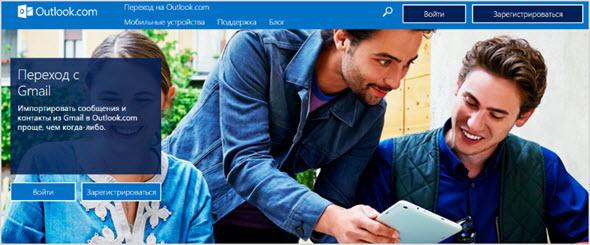
Это бесплатная личная почта от корпорации Майкрософт, всем зарегистрированным пользователям предоставляется доступ к мобильным приложениям на базе Windows, iOS, Android.
С их помощью можете управлять всеми учетными записями, контактами, вложенными файлами, календарями и т. д.
Дополнительно предлагается объединить в этом приложении почтовые службы Gmail и Yahoo.
В целом если сравнивать Outlook с вышеуказанными мейл-сервисами, сложно сказать, какой из них лучше, это зависит скорее от того, какими приложениями и дополнительными возможностями вы привыкли пользоваться.
Yahoo Почта
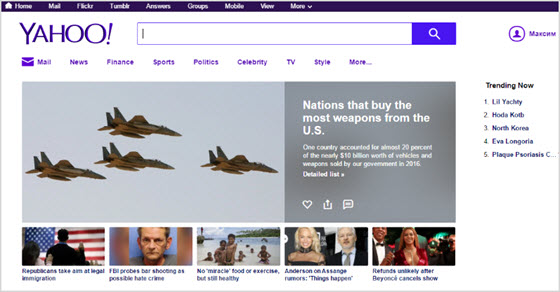
Начиная с 2004 года этот майл-сервис предоставляет своим юзерам до 1 Тб памяти для хранения всех электронных почтовых отправлений.
Читаем также: Подробный обзор использования Yahoo Mail
Интерфейс достаточно простой и понятный, есть хороший поисковой ресурс, сопряженный с системой Bing.
Но среди отечественных пользователей Yahoo все так же остается не слишком излюбленным, к тому же недавно ресурс обвинялся в выдаче данных своих пользователей, было взломано несколько сотен миллионов аккаунтов.
Платные сервисы электронных писем
Несмотря на то, что на большинстве самых используемых электронных почтовых сервисов регистрация бесплатная при наличии достаточного количества функций, в некоторых случаях стоит подумать о платной почте.
Есть два варианта — получить больше возможностей (свободного пространства, дополнительную защиту, особые корпоративные услуги) за отдельную плату на изначально бесплатном ресурсе, либо отдать предпочтение таким сайтам как FastMail: Professional email hosting.
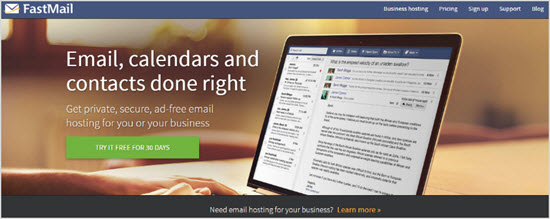
Здесь есть хорошее преимущество для тех, кто сомневается — возможность бесплатного использования электронки в течение месяца.
В дальнейшем базовый пакет будет стоить вам $3 в месяц, стандартный — $5 и профессиональный — $9.
Это простой по функционалу ресурс, конечно, потребует знания английского языка, но особых сложностей это не вызовет.
Он отличается быстродействием, присутствует двухфакторная защита, на выбор дается несколько десятков доменов, которые вы можете использовать для своего нового аккаунта.
Также попробуйте зарегистрировать ящик на Secure and Private Email Hosting Services by Runbox.

Особый упор здесь делается на безопасность, также присутствует месячный пробный период использования.
Из плюсов — постоянная техподдержка, сильные спам-фильтры, неприступные дата-центры.
Правда купить доступ придется сразу на годичный срок, это может быть немного неудобно, минимальная стоимость аккаунта — $19.95, а это 1 Гб для почты и 100 Мб для хранения различных файлов.
Для сравнения можете зайти на сайт Rackspace: Managed Dedicated & Cloud Computing Services или 1and1.com | Hosting, Domains, Website Services & Servers.
Как придумать Емайл и пароль к почте, примеры
Думаю, каждый раз, когда вам требуется создать очередной почтовый ящик, особенно если это нужно для рабочих целей, вы стараетесь придумать запоминающийся адрес электронной почты.
Обычно после того, как вы вводите свое имя и фамилию, варианты логинов выстраиваются самостоятельно во внушительный столбик.
Далеко ходить не надо, примеры попробую продемонстрировать на Yandex, заодно и пароль не забуду придумать.
Я специально выбрал самые распространенное имя и фамилию, чтобы показать, как выглядит подсказка при регистрации:
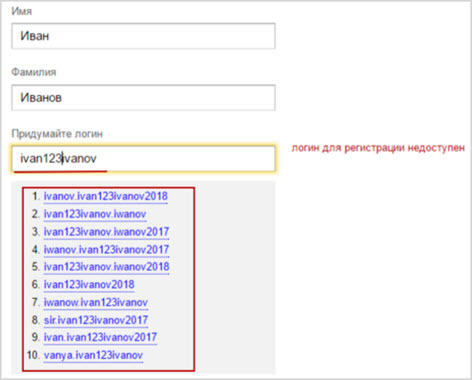
Если вы никак не можете подобрать свободный логин, на помощь придет автоматическая система. С паролем тоже требуются некоторые ухищрения, но они касаются исключительно правил составления символьного кода.
Для обеспечения высокой степени защищенности своего ящика обязательно укажите:
- символы латинскими буквами нижнего и верхнего регистра,
- цифровые обозначения,
- некоторые знаки, например, “!” или “*”.
Хотя при введении пароля на Яндекс.Почте мне показалось, что предосторожностей здесь недостаточно, скажем, на Gmail требуется обязательное соблюдение этих условий.
В целом же придумать такого “защитника” совсем нетрудно, при желании можно подключить двухфакторную аутентификацию, ну и желательно периодически все-таки менять пароль.
Как пользоваться/настройки электронной почты
Продолжу на примере Яндекс.Почты, настройки тут очень удобно сгруппированы, для доступа нажимаю на “шестеренку” (это стандартный значок для многих сервисов):
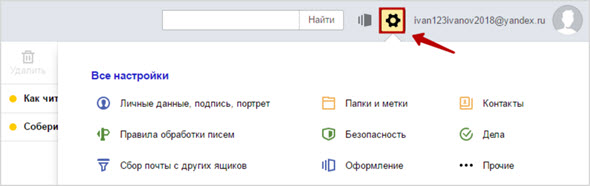
На самом деле мало кто действительно начинает работу с почтовым ящиком после того, как зарегистрирован новый адрес, с настроек.
Но некоторые параметры лучше задать сразу же — личные данные и подпись, особенно если вы планируете отправлять с текущего аккаунта важную корреспонденцию:
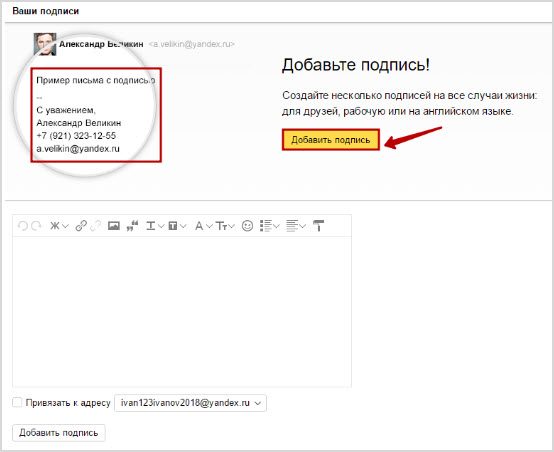
В разделе “Правила обработки писем” сразу задайте необходимые правила для отсеивания нежелательных сообщений, обязательно зайдите в “Безопасность”, чтобы удостовериться в достаточности принятых мер.
Еще можете отредактировать сбор писем из других ящиков, если планируете сделать этот своим основным, и добавить в “Контакты” необходимые адреса.
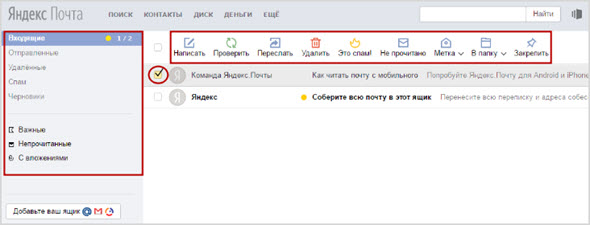
Говоря об оформлении самих папок, обычно в центральной части находится список с сообщениями, а слева — панель переключения между ними.
Для работы с конкретным письмом, просто кликните на него дважды левой кнопкой мыши или поставьте галочку, а далее выберите команду на верхней панели.
Как узнать свой E-mail
Наверное, вы не первый год знаете, что такое емайл и как им пользоваться, но никто не застрахован от ситуации, когда нужно вспомнить имя недавно созданного ящика, а записать вы его забыли и теперь мучаетесь.
Во-первых, возможно, вы сохраняли данные после регистрации в памяти браузера, например, Google всегда настаивает на этом.
Тогда, как только вы поставите курсор в область ввода данных, все варианты должны автоматически всплыть:
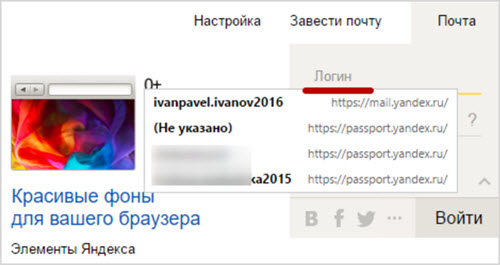
Также попробуйте восстановление пароля, для этого нужно будет указать только свой номер телефона.
Так что хороший совет — при регистрации указывайте реальные данные, номер мобильного, имя и фамилию. Последнее пригодится, если вы решите поискать свой e-mail с помощью обычного поисковика.
Что такое почта для домена
Часто для корпоративных целей нужно установить почту на вашем собственном домене, на Яндекс.Почте это бесплатный сервис.
На одном домене может быть зарегистрировано до 1000 ящиков, при этом есть ряд ограничений, как запрет доступа к Яндекс.Деньгам или рекламной сети и т. д.
Выглядит это так — вы вводите имя для домена и нажимаете “Добавить домен”:
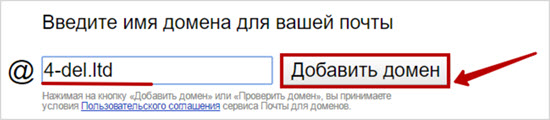
Подключить такой домен можно как для корпоративного использования, так и для личных целей, а также для пользователей вашего сайта, портала или организации.
Электронная почта — незаменимое изобретение, способы защиты от взлома или засилья спама с каждым годом становятся все более совершенными.
А вот какой именно ресурс вы предпочитаете, зависит от различных факторов — цели, сопряженных приложений, просто личного вкуса. Настраиваете свой e-mail и пользуйтесь на здоровье!
Инструкция для пользователей — Help Mail.ru. Mail.ru для бизнеса
Начало работы
Чтобы активировать почтовый ящик:
- Перейдите на https://biz.mail.ru/login/domain.ru, где domain.ru — ваш домен, или на главную Mail.ru.
Вы можете использовать короткую ссылку https://mail.domain.ru, где domain.ru — ваш домен, если администратор настроил необходимые записи.
- Введите полное имя почтового ящика (логин и домен) и пароль, полученные от администратора.
- Укажите личные данные: имя и фамилию, которые будут отображаться в поле «От кого» при отправке писем.
Доступ к ящику через почтовую программу
Вы можете использовать свой почтовый ящик через любой почтовый клиент: Microsoft Outlook, Apple Mail, K9 и другие.
Во время настройки почтовой программы укажите данные:
| Адрес электронной почты | Полное название почтового ящика или синонима (логин и домен) |
| Сервер входящей почты IMAP-сервер | imap.mail.ru |
| Порт для подключения по IMAP | 143 (при использовании шифрования STARTTLS) и 993 (при использовании шифрования SSL/TLS) |
| Сервер входящей почты POP3-сервер | pop.mail.ru |
| Порт для подключения по POP3 | 995 (с шифрованием) |
| Сервер исходящей почты SMTP-сервер | smtp.mail.ru |
| Порт для подключения по SMTP | 465 (с шифрованием) |
| Имя пользователя | Полное название почтового ящика (логин и домен) |
Подробнее о настройке почтовых клиентов смотрите в разделе «Почтовые программы».
Почта на телефоне или планшете
Вы можете получать и отправлять письма с любого мобильного устройства, подключенного к интернету:
Мобильная версия Почты
Откройте браузер и введите в адресной строке mail.ru. В зависимости от типа устройства откроется необходимая версия Почты: для телефонов, для смартфонов, для телефонов с сенсорным управлением или для планшетов. Чтобы войти в почтовый ящик в поле «Имя ящика:» введите ваш адрес вместе с доменом.
Мобильное приложение
Перейдите на https://e.mail.ru/app и скачайте приложение для вашего устройства.
Teambox: облако для хранения файлов
Вместе с почтовым ящиком у вас появился доступ к облаку для рабочих групп Teambox. В облаке вы можете хранить любые файлы, документы, презентации, видео, фотографии и иметь доступ к ним с любого компьютера. Создавайте в облаке общие папки, чтобы предоставить доступ для всех сотрудников компании без необходимости отправлять ссылки или запрашивать доступ.
Подключение
Чтобы воспользоваться Teambox, включите сервис в административной панели biz.mail.ru, в меню «Файловый сервер».
В меню «Состояние сервера» добавьте пользователей, настройте ограничения по размеру облака для каждой учетной записи и создайте общие папки.
Перейти в облако
Вы можете перейти в Teambox, нажав на иконку облака в верхней панели веб-интерфейса почты. Общие папки, к которым вам предоставлен доступ, будут отображаться в меню в левой части экрана.
Загрузить файл
- Нажмите «Загрузить».
- Выберите вручную или перетащите в специальное окно нужные файлы. Начнется автоматическая загрузка файлов.
Теперь этот файл доступен с любого компьютера.
Отправить ссылку на файл
Наведите курсор мыши на файл и нажмите на значок .
Скопируйте полученную ссылку и отправьте ее получателю.
Облако в телефоне
Чтобы всегда иметь доступ к нужным файлам, установите приложение Облако Mail.ru на телефон:
- Приложение для Android
- Приложение для iOS
Подробнее о работе с Облаком смотрите в справочном центре Облака Mail.ru, а также в видеопомощи.
Создание и редактирование документов форматов MS Office
Вы можете редактировать полученные по почте и сохраненные в облаке файлы (текстовые документы, таблицы и презентации). Скачивать их к себе на компьютер не нужно, устанавливать дополнительное программное обеспечение — тоже. Также в облаке можно не только редактировать, но и создавать файлы.
Редактировать файл
Чтобы внести правки в текстовый документ или таблицу, просто откройте файл.
Создать файл
Нажмите «Создать». В выпадающем списке выберите необходимый тип файла: документ, таблица или презентация.
Подробнее о работе с файлами смотрите в разделе «Редактирование файлов».
Календарь для создания событий, встреч, а также ведения совместных расписаний
Календарь поможет спланировать время, не пропустить важные встречи и вести совместные события с другими пользователями.
Перейти к Календарю
Нажмите «Календарь» в почтовом ящике или перейдите по ссылке calendar.mail.ru.
Создать событие
Нажмите кнопку «Событие» на любой странице календаря.
В появившемся окне укажите название события, время, место, описание. Пригласите других пользователей, если это необходимо.
Если другие пользователи примут приглашение, они смогут отслеживать событие у себя в календаре. Все участники встречи заранее получат уведомления о предстоящем событии письмом или СМС-сообщением.
Создать календарь
Вы также можете создать новые типы календарей (например, расписание, мероприятия) и наполнять их событиями.
Чтобы добавить новый календарь, нажмите на значок .
При создании события можно выбрать, в какой из календарей его добавить.
Добавить пользователей в календарь
Вы можете добавить участников в календарь, тогда все события, которые вы будете создавать в календаре, автоматически добавятся в календари выбранных участников. Кроме того вы можете наделить участников правами создания и редактирования событий.
Для этого наведите курсор мыши на название календаря и нажмите на значок .
В появившемся окне нажмите «Участники» и введите электронный адрес пользователя. Если он подтвердит участие в событиях, в списке напротив имени появится значок, а все создаваемые события будут автоматически добавляться в его календарь.
Подробнее о работе с событиями и календарями смотрите в справочном центре Календаря Mail.ru.
Как создать email рассылку с нуля
Привет, друзья! Давайте поговорим о таком понятии в интернет маркетинге, как email рассылка. Нет ни одного успешного бизнеса без этого инструмента. Это один из самых главных составляющих успешного продвижения своего бизнеса, который отлично создаёт продажи.
Сегодня расскажу вам о том, что такое email рассылка, какие типы email рассылок и бывают, а также как вам создать свою собственную email рассылку в самом выгодном и качественном сервисе рассылок.

Что такое email рассылка?
Email рассылка – это автоматизированная последовательная рассылка писем по электронным почтовым адресам (по email подписчикам), которые оставили свои данные на подписной странице.
Электронная почта – это самый популярный вид получения информации, лично принадлежащий каждому человеку, который когда-то зарегистрировал свой почтовый ящик. Хоть и говорят сейчас, что почту никто не читает, всё равно это остаётся самым эффективным способом коммуникации с человеком.
Ежедневно люди проверяют свои почтовые ящики и ждут писем, как ни крути. Да, сегодня там много спама и много ненужного, но для этого есть папка СПАМ, в которую всегда вы можете забросить ненужное письмо и избавиться от надоедливого Спамера.
Люди привыкли оставлять именно свой адрес электронной почты на разных, интересных ему сайтах, чтобы получать email рассылку, которая будет ему полезна. Человеку гораздо легче оставить свой email адрес, чем оставить свой телефон.
Зачем нужна email рассылка
Я встречаю много интернет предпринимателей оффлайн бизнеса, которые не ведут свои email рассылки. Недавно общалась с бизнесменом, который имеет свой магазин автозапчастей. Я его спросила, как они ищет клиентов и как он с ними коммуницирует.
Он сказал, что к нему поступают звонки, он отгружает ему автозапчасти и клиент уезжает. Я ему говорю: «Ты вот так вот просто отпускаешь своих клиентов в свободное плавание???».
Он мне отвечает: «А что его должен наручниками к своему магазину прицепить?))»
Если честно, я была в шоке от услышанного и посоветовала ему вести email рассылку, чтобы удерживать своих клиентов и постоянно им отправлять полезные письма, акции, скидки.
Давайте разберем на примере, а для чего вообще нужна email рассылка и что она даёт.
Допустим, человек пришел к вам в магазин или на сайт, где вы что-то продаёте. Человек походил, посмотрел товары и решил уйти смотреть эти же товары в другой магазин для сравнения. Ведь по психологии человек неосознанно всегда выбирает самое лучшее для себя, а для этого ему нужен выбор побольше.
Получается, что если у вас нет email рассылки, то человек уходит от вас навсегда. Потому что таких товаров, как у вас очень много и потом он просто не вспомнит про вас и ваш магазин. Не потому что ему не понравился ваш товар, а просто потому что помимо есть много подобных товаров и он забыл про вас.
Email рассылка нужна в первую очередь, чтобы напоминать о себе и своём товаре. Для этого всех посетителей вашего магазина или сайта нужно захватывать в свою «воронку».
Воронка – это значит автоворонка продаж. Это то, когда вы ведёте человека по определённой серии писем, доводя его до продажи. По статистике 90% людей не покупают товар с первого раза и с первого взгляда. Обычно они уходят подумать и поразмышлять нужно ли им это.

В этом случае вы отличаетесь от конкурентов тем, что вы не бросаете своего клиента наедине со своими раздумьями, а помогаете ему определиться с выбором и, соответственно, мягко подталкиваете к продаже.
И когда вы начинаете клиенту постоянно напоминать о своём товаре и называть причины – почему ему всё-таки нужен этот товар, то он обязательно купит его у вас. Причем, после покупки мы также не бросаем своего клиента, а продолжаем коммуницировать с ним и предлагать другие подобные ему товары, которые бы дополнили его купленный товар и принесли бы ему пользу. В дальнейшем, мы продолжаем общение с нашими клиентами и постоянно предлагаем и напоминаем о себе.
Со временем, вы становитесь для него лучшим другом. Он всегда помнит о вас и даже вас рекомендует своим друзьям, как лучший магазин или продавец. С этого момента у вас начинается дополнительный вид трафика — сарафанное радио. На этом этапе вы уже завоевали к себе его уважение, и он вам доверяет.
Ну что, я вас убедила в необходимости своей email рассылки??))
Ошибки в email маркетинге
Однако, ведя email рассылку, предприниматели совершают часто ошибки, которые ведут к потерям своих клиентов. Клиенты начинают от вас отписываться и больше к вам не приходят.
Вот некоторые из этих ошибок:
- Слишком частая email рассылка (надоедаете)
- Слишком редкая email рассылка (забывают о вас постепенно)
- Слишком много платных предложений (запутываете клиента)
- Ваш текст слишком сложен для чтения
- Вы продаёте сразу в лоб (люди это не любят)
- Письмо не представляет ценности для подписчика (он не понимает, зачем ему нужен товар)
- Слишком много ссылок в письме
- Слишком длинные письма
- Слишком короткие письма
- Орфографические и пунктуальные ошибки
Как видите, что в email маркетинге нужна своя мера. Нельзя как переоценивать его, так и недооценивать. Не нужно перегибать ни в чём палку, иначе от вас будут постоянно отписываться. А из-за этого вы будете терять своих потенциальных клиентов, а значит свои деньги.
Как создать email рассылку
Первое, что вы должны сделать, чтобы создать email рассылку – это подписная страница. Это самое первое, с чем сталкивается ваш потенциальный подписчик (клиент). Именно на этой странице он должен оставить свои контактные данные (имя и емейл адрес). Пример ниже:

Сразу после того, как он оставит свои данные, он автоматически становится вашим подписчиком и уже с первой минуты он получает ваше первое письмо. В первом письме лучше представиться и немного написать о себе, чем вы занимаетесь и пояснить, что вы будете присылать в письмах подписчику. Чтобы создать подписную страницу прочтите эту статью.
После того, как ваша страница подписки создана, вы идёте в сервис рассылок и создаёте серию писем (воронку продаж). Если вы не знаете, как сделать свою автоворонку продаж, то перейдите по этой ссылке и создайте быстро свою автоворонку.

Как писать email письма
Email письмо – это идеальный инструмент коммуникации с подписчиками. Это ненавязчивый способ прорекламировать свой товар/услугу. При этом подписчик относится к этому совершенно адекватно, ведь он вам оставил свои контактные данные.
Главная задача писем: завлечь читателя на свой сайт, который вы присылаете ему в письме. То есть подписчик должен перейти по ссылке в письме. Человек должен понимать, что ему нужно сделать, зачем ему нужно кликать по ссылке и что он получит, когда кликнет по ссылке.
Для этого есть специальная и протестированная структура письма:
- Тема (заголовок письма)
- Тело (текст письма)
- Целевые ссылки
- Пост Скриптум (P.S)
Заголовок продаёт желание открыть это письмо. Он должен быть цепляющим, интригующим, многообещающим, чтобы по нему захотелось кликнуть.
Текст – это то, где мы убеждаем и завлекаем человека, чтобы он перешёл по ссылке и оказался на нашем сайте.
Ссылки в тексте лучше дублировать 3 раза, используя для этого разные триггеры и мотиваторы для клика по ссылке.
Первая ссылка – это триггер любопытства. Например, вы что-то узнали интересное и хотите, чтобы человек тоже об этом узнал, пройдя по этой ссылке.
Вторая ссылка – это цифры и факты. Мы даём понять человеку, что он получит, пройдя по ссылке.
Третья ссылка – триггер потери и дефицита. Мы даём понять человеку, что если он не пройдёт по ссылке, он что-то потеряет (например сгорит скидка и нужно поспешить, чтобы успеть получить продукт выгодно).
Постскриптум – это анонс следующего нашего письма. То есть мы сразу говорим, о чём будет следующее письмо, интригуем и человек будет ждать этого письма.
На самом деле, если вы не умеете писать продающие письма, этому можно легко научиться, пройдя какой-нибудь курс по копирайтингу или прочитать книгу по копирайтингу. То есть это то, чему можно научиться. И после этого вам будет легко создавать любые письма, которые будут привлекать ваших подписчиков.
Советую прочитать книгу-бестселлер по копирайтингу от Марии Солодар «Воронка продаж в интернете». Приобрести её можно по этой ссылке.
Сервис емейл рассылок – какой выбрать
На сегодняшний день существует множество различных сервисов рассылок. Какой выбирать – решать вам. Я в своё время прыгала с одного сервиса на другой, пытаясь найти лучший и более удобный для меня.
Мне хотелось найти сервис, где все инструменты будут в одном месте. На сегодняшний день я пользуюсь сервисом Джастклик, который предоставляет не только сервис рассылок, но и конструктор сайтов, а также много разных бизнес инструментов.
Зарегистрироваться в сервисе Джастклик
Что понадобится для создания email рассылки
Для создания email рассылки вам понадобится:
Как удержать своих email подписчиков
Чтобы удержать своих подписчиков, вам всего лишь нужно постоянно с ними общаться и делать несложные действия:
- Регулярно давайте ценный контент
- Спрашивайте у подписчиков их мнение
- Задавайте им вопросы
- Делитесь своими впечатлениями
- Рассказывайте о себе и своих увлечениях
- Хвалите их
- Продавайте им
- Делайте для них скидки
- Делайте им подарки
- Подбадривайте их
- Рассказывайте о своей личной жизни
- Рассказывайте о новинках своих товаров
- Мотивируйте их
Заключение
Я надеюсь эта статья была для вас полезна. Я рассказала вам о самом важном инструменте для бизнеса — email рассылка. Теперь вы сами можете создать свою email рассылку по моей инструкции. Поэтому советую обязательно изучить сервис рассылок Leomail и приступать к продвижению своих товаров или услуг.
На этом всё, разрешите раскланяться. Обязательно подписывайтесь на новости моего Блога здесь, чтобы не пропускать мои новые полезные статьи на моём Блоге.
Напишите в комментариях, получилось у вас создать email рассылку? Напишите, какую информацию вы бы хотели видеть в следующих статьях! Задавайте вопросы, не стесняйтесь!
P.S. НЕ ЗАБУДЬТЕ скачать мой бесплатный pdf бонус 5 удалённых профессий будущего, где я рассказываю о тех удалённых профессиях, которые будут очень актуальны в нашем будущем и которые будут приносить самые большие доходы.
Благодарю вас за внимание!
Я вам желаю удачи и до встречи с вами в следующих моих статьях!
С любовью, Вера Ангел
Поделитесь статьей с друзьями в социальных сетях

3 способа мгновенно создать для себя новый адрес электронной почты
Вам не нужно проходить процедуру регистрации каждый раз, когда вам нужен новый адрес электронной почты.
Это отнимает много времени, раздражает и ненужно, когда есть гораздо более простые и быстрые способы получить себе новый адрес электронной почты для обмена с людьми, использования на веб-сайтах и т. Д.Мы выделили трех наших фаворитов. Они гарантируют, что вам не придется входить в систему и выходить из нескольких ящиков для проверки обновлений.
1. Разделители Gmail
Допустим, ваше имя пользователя Gmail — muoreader , что означает, что вы получаете электронные письма на адрес muoreader @ gmail.com . Теперь вы можете делиться / использовать любое количество новых отдельных адресов электронной почты с помощью простого трюка. Все, что вам нужно сделать, это добавить специальный разделитель Gmail — знак + (плюс) — к вашему имени пользователя, а затем любое ключевое слово по вашему выбору. Вот несколько действительных адресов, например:
- muoreader + информационные бюллетени @ gmail.com
- [email protected]
- [email protected]
- [email protected]
- [email protected]
Письма, отправленные на любой из этих уникальных адресов, по-прежнему будут попадают в ваш почтовый ящик Gmail, но теперь его стало проще организовать. Вы можете фильтровать электронные письма по их адресу с по и добавлять ярлыки к письмам сразу. Кроме того, вы можете создавать фильтры, чтобы указать Gmail, что делать с сообщениями, отправленными на каждый из этих новых адресов.
Этот трюк с разделителем Gmail также является отличным способом определить источники спама в вашем почтовом ящике и заблокировать их.
Есть еще одно преимущество: вы можете использовать один адрес Gmail для многократной регистрации на одном и том же веб-сайте.Хотя некоторые веб-сайты подавляют разделитель или не разрешают использование каких-либо не буквенно-цифровых символов, на большинстве из них он будет скользить.
Проблемы могут возникнуть, если веб-сайт решит рассматривать разделитель как недопустимый символ, но не предупредит вас об этом сообщением об ошибке.В таких случаях электронное письмо, предназначенное для вас по адресу [email protected] , может в конечном итоге перейти к лицу, которому принадлежит адрес [email protected] .
Имейте в виду, что хотя разделители (и точки) в вашем адресе Gmail не имеют значения, они могут быть использованы для мошенничества.
Outlook также поддерживает функцию разделителя.Вы найдете несколько других провайдеров электронной почты, которые делают то же самое, но символ, который они используют в качестве разделителя, может быть другим. Некоторые службы используют дефис вместо знака + .
2. Псевдонимы электронной почты
Адреса Gmail, которые можно создать с помощью разделителей, как мы обсуждали выше, по сути являются псевдонимами электронной почты.
Думайте о псевдониме электронной почты как о псевдониме или лице для вашего основного адреса электронной почты или просто как о адресе для пересылки.За кулисами ничего не меняется — вы можете использовать свой основной почтовый ящик, его настройки и контакты для отправки и получения электронной почты. Только имя и адрес на цифровом конверте отличаются. Вы можете удалить псевдоним в любое время.
Псевдонимы электронной почты пригодятся, когда вы захотите:
- Скрыть свой основной адрес электронной почты.
- Защитите свой почтовый ящик от нежелательной почты.
- Оставляйте комментарии на сайтах.
- Подпишитесь на рассылку новостей.
- Временно создайте специальный почтовый ящик, например, для публикации объявления о вакансии или продажи товара в Интернете.
- Делитесь разными адресами в разных ситуациях.
- Фильтруйте и систематизируйте сообщения, относящиеся к различным ролям и проектам на работе.
Хотите знать, как создавать псевдонимы? Ответ зависит от используемой вами электронной почты, и простой поиск в Интернете должен их выявить.Вот необходимые инструкции для нескольких распространенных почтовых служб.
Gmail
Вы можете использовать знак + в качестве разделителя для создания псевдонимов Gmail или вы можете использовать любой из существующих адресов электронной почты в качестве псевдонима Gmail.Чтобы сделать последнее, сначала нажмите Настройки в меню, скрытом за значком шестеренки под изображением вашего профиля в правом верхнем углу вашего почтового ящика.
В появившихся настройках Gmail перейдите на вкладку Аккаунты .Теперь в разделе Отправить почту как нажмите Добавить еще один адрес электронной почты .
Затем во всплывающем окне следуйте инструкциям на экране, чтобы настроить адрес электронной почты в качестве псевдонима.Обязательно оставьте установленным флажок Обрабатывать как псевдоним . Прочтите эту страницу поддержки Gmail, чтобы узнать, что именно делает этот вариант.
Outlook
Откройте страницу Your info своей учетной записи Microsoft и щелкните Управление входом в Microsoft .На следующей странице нажмите Добавить адрес электронной почты в разделе Псевдоним учетной записи , чтобы открыть страницу Добавить псевдоним .
Здесь вы можете создать псевдоним, заканчивающийся на @outlook.com или установите существующий адрес электронной почты в качестве псевдонима Outlook. Завершите, нажав кнопку Добавить псевдоним .
Microsoft ограничивает вас 10 псевдонимами на одну учетную запись электронной почты.Узнайте больше о добавлении псевдонимов в Outlook.
Zoho Mail
Zoho Mail поддерживает псевдонимы только для учетных записей, которые используют службу в качестве почтового хоста для личного домена.Если у вас есть такая учетная запись и права администратора, вы можете создавать псевдонимы из Панели управления Zoho Mail. В этом разделе щелкните Сведения о пользователе на боковой панели, а на правой панели щелкните пользователя, для которого хотите создать псевдоним.
Когда появится профиль этого пользователя, перейдите в раздел Учетные записи почты через меню навигации и нажмите ссылку Добавить новый псевдоним , чтобы продолжить.Если у вас возникнут проблемы в любой момент, вам на помощь придет раздел Администрирование электронной почты в руководстве по настройке хостинга электронной почты Zoho.
Использует ли ваш почтовый хост cPanel? В этом случае вы можете войти в свою учетную запись cPanel и создать псевдонимы из Электронная почта> Пересылка .
3. Одноразовые адреса электронной почты
Для разовой регистрации лучше всего использовать одноразовый адрес электронной почты.Воспользуйтесь этими услугами для одноразовых адресов электронной почты. Вы можете выбрать один из вариантов, которые дают вам:
Обратите внимание, что каждая из этих служб имеет собственный набор правил работы с электронной почтой.Изучите их функции одну за другой, чтобы выбрать услугу, которая вам больше всего подходит.
Еще один полезный и мой личный фаворит для создания одноразовых адресов электронной почты — это 33mail.После того, как вы зарегистрируетесь в службе, указав свой основной адрес электронной почты и выбрав свое имя пользователя, у вас может быть любое количество почтовых ящиков. Вам не нужно создавать их вручную. Если вы поделитесь любым адресом электронной почты, который заканчивается на @ your_username.33mail.com , 33mail пересылает все сообщения, отправленные на этот адрес электронной почты, в ваш основной почтовый ящик.
Blur — хорошая альтернатива 33mail.Он может замаскировать вашу электронную почту, кредитные карты и многое другое. А знаете ли вы, что вы также можете получить одноразовые адреса электронной почты в Yahoo Mail?
Если вам нужны другие способы защиты вашей личности, узнайте, как отправлять полностью анонимные электронные письма.Очевидно, что использовать одноразовые адреса нельзя, когда вы имеете дело с важными или официальными электронными письмами.
Новые почтовые ящики без проблем
По понятным причинам важно хранить рабочую электронную почту отдельно от личной.Иногда вам может потребоваться создать специальные почтовые ящики для личных писем с разных типов веб-сайтов, таких как социальные сети, сайты знакомств, ваши банковские сайты и т. Д.
В таких случаях может помочь новый адрес электронной почты.Он работает как идентификационный ярлык для организации электронных писем в вашей личной и профессиональной жизни. А если он одноразовый, он поможет избежать спама и другой серой почты. Как мы видели выше, есть простые способы создать адрес электронной почты без необходимости каждый раз подписываться на сервис.
Вот все команды, которые вам нужно знать, чтобы начать программировать платы Arduino прямо сейчас.
Об авторе Акшата Шанбхаг (Опубликовано 415 статей)Акшата прошел обучение ручному тестированию, анимации и UX-дизайну, прежде чем сосредоточиться на технологиях и письме. Это объединило два ее любимых занятия — понимание систем и упрощение жаргона.В MakeUseOf Акшата пишет о том, как сделать все возможное из ваших устройств Apple.
Ещё от Akshata ShanbhagПодпишитесь на нашу рассылку новостей
Подпишитесь на нашу рассылку, чтобы получать технические советы, обзоры, бесплатные электронные книги и эксклюзивные предложения!
Еще один шаг…!
Подтвердите свой адрес электронной почты в только что отправленном вам электронном письме.
.Как создать свой собственный адрес электронной почты?
Вчера я получил ответное письмо от Чарльза Доннера, который хотел знать, как он может создать свой собственный адрес электронной почты. Я указал ему на страницы, где есть подробные пошаговые инструкции по созданию Gmail, Hotmail или Yahoo! Почтовый аккаунт.
Через несколько минут он отвечает: « У меня уже есть учетная запись электронной почты в Hotmail и одна в Gmail… это общие почтовые службы… [что] я ищу, так это создать свой собственный адрес электронной почты, такой как charles @ charlesdonner. .com “.
То, что он искал, было адресом электронной почты на персонализированном доменном имени!
Рекламные ссылки
Я полагаю, многие читатели будут заинтересованы в получении персонализированного адреса электронной почты — чего-то особенного и привлекательного. Итак, вот подробности о том, как создать свой собственный адрес электронной почты.
Внимание — хотя такое электронное письмо не является бесплатным, оно будет стоить около 15 долларов в год… и это только для доменного имени. Преимущество в том, что если вы возьмете хостинг, который будет стоить около 40-50 долларов в год, вы сможете получить сотни адресов электронной почты и даже возможность создать блог / веб-сайт!
Краткая информация об адресах электронной почты
Все адреса электронной почты имеют формат кто-то @ где-то; например, webdevelopersnotes @ gmail.com — адрес моей учетной записи Gmail. Перед знаком (@) стоит идентификатор (обычно ваше имя пользователя), а после него — имя домена. Итак, первое, что вам нужно для создания собственного адреса электронной почты, — это получить доменное имя.
Как получить собственное доменное имя
Самый простой способ получить собственное доменное имя — купить его. Хотя существуют сотни компаний, предлагающих услуги по регистрации доменов, лишь некоторые из них надежны. Я рекомендую www.GoDaddy.com. Я уверен, что вы слышали о них.Они уже много лет являются крупнейшими регистраторами доменных имен в мире.
Важное примечание : Вопреки тому, что вы читаете на сайтах хостинговых компаний, доменные имена не предоставляются бесплатно. Эти компании, если они предлагают «бесплатное доменное имя», связывают его со своим пакетом веб-хостинга. Если вы перестанете пользоваться их услугами веб-хостинга в следующем году, вам все равно придется платить за продление доменного имени!
Поверьте мне на слово; ни одна компания не предоставляет вам доменное имя бесплатно.И если они это сделают, где-то должна быть ловушка, верно?
Однако, как я уже упоминал, доменные имена довольно недорогие и стоят около 15 долларов. Электронная почта на вашем собственном доменном имени похожа на номерной знак косметического автомобиля … Ожидается, что вы выложите немного денег для престижа!
Регистрация доменного имени через GoDaddy
Доменное имя должно быть уникальным — два веб-сайта не могут иметь одно и то же доменное имя. Ваша цель — найти доменное имя, которое является либо вашим именем, либо каким-либо образом описывает вас или ваш бизнес.
Зайдите на сайт www.GoDaddy.com. Введите имя домена в поле поиска. Если вам повезет, вы можете найти желаемое доменное имя с первой попытки. В противном случае вам придется повторить этот процесс еще раз. Я предлагаю прочитать пункты ниже, которые могут просто помочь вам в поиске нужного доменного имени.
Поиск подходящего доменного имени
Как упоминалось выше, доменные имена должны быть уникальными. И в сегодняшнем сценарии поиск подходящего доменного имени может стать настоящим упражнением.Почему? Потому что все хорошие уже зарегистрированы!
Однако это не должно вас расстраивать. Время от времени я тоже прохожу через этот процесс и могу достать «цепляющее» доменное имя. Как? Терпение и настойчивость. Вот несколько указателей, которые помогут вам в поиске хорошего доменного имени.
- Поскольку мы планируем создать ваш собственный адрес электронной почты, сначала проверьте, доступно ли доменное имя вашей фамилии. Это, вероятно, сработает, если у вас необычная фамилия — представьте, что у вас есть адрес электронной почты, например имя @ фамилия.com — ВАУ! Вы также можете попробовать использовать доменное имя, состоящее из своего полного имени или только своего имени (в указанном порядке).
- Доменные имена могут содержать тире, которые могут использоваться для разделения вашего имени и фамилии. Это дает большую гибкость при поиске персонализированного доменного имени.
- Не ограничивайте поиск расширением .com. Например, если вы находитесь в Великобритании, вам больше подойдет домен .co.uk.
- Продолжая сказанное выше, www.GoDaddy.com предлагает несколько альтернатив dot-com.Некоторые из них могут вам понравиться:
- .me
- . Электронная почта
- . Охлаждение
- . Онлайн
- .ninja
- Не повезло с вашим именем? Ищите домены, которые описывают вас любым способом. Например, если hanniballector.com недоступен, pyschopathickiller.com точно описывает злого убийцу из The Silence of the Lambs .
- Не используйте числа, если, конечно, они не являются частью вашего имени (???) или как-то вас описывают (Идея: number1dad.com)
Хорошо, у вас есть доменное имя — как создать свой собственный адрес электронной почты?
Компания, в которой вы приобрели доменное имя, также предоставит вам услугу электронной почты. Вы сможете создать не один, а несколько собственных адресов электронной почты. Однако взимается дополнительная плата.
Что мне нравится в www.GoDaddy.com, так это то, что у них часто есть отличных предложений на домен и учетную запись электронной почты . Получив собственный адрес электронной почты, вы можете обратиться в службу поддержки GoDaddy, чтобы помочь вам в использовании этой услуги.
.Как создать личный адрес электронной почты
При примерно 3,3 миллиарда учетных записей электронной почты, зарегистрированных во всем мире, если у вас есть общее имя, такое как Сара, Джейн, Джеймс или Томас, и вы хотите включить его в свой бесплатный адрес электронной почты, скорее всего, вы выиграете » не найти тот, которым можно было бы поделиться с друзьями, не стесняясь.

Хотя может быть сложно получить адрес, который каким-либо образом связан с вашим именем, всегда есть лучший вариант — адрес электронной почты, персонализированный для вашего домена.Хотя это может показаться небольшой деталью в общей картине брендинга, персонализированный адрес электронной почты чрезвычайно важен. Вот почему:
- [email protected] выглядит профессионально. Это показывает, что вы серьезно относитесь к тому, что делаете.
- [email protected] выглядит как адрес, по которому следует рассылать спам-сообщения.
Кому нужен адрес электронной почты?
Каждому. Несмотря на растущую популярность приложений для обмена мгновенными сообщениями, блогов и различных форм обновления статуса, для большинства пользователей электронная почта была и будет оставаться важным средством связи.Независимо от того, используете ли вы его в личных или деловых целях, электронная почта имеет множество преимуществ. Вы можете ответить на электронное письмо сразу или позже. С очень небольшими затратами вы можете отправлять личные электронные письма, маркетинговые сообщения и т. Д. Многим получателям, и их легко архивировать для дальнейшего использования.
Почему вам следует использовать собственный адрес электронной почты вместо бесплатной учетной записи
Если вы используете бесплатную учетную запись электронной почты от Yahoo !, Hotmail или любого другого бесплатного провайдера, адрес электронной почты может передать мало чем положительную информацию читателю ваши электронные письма, особенно если ваш адрес похож на john_1234 @ yahoo.co.uk или [email protected].
Люди сомневаются в профессионализме того, кто пользуется бесплатным почтовым сервисом с адресом электронной почты, например [email protected].
Неважно, пытаетесь ли вы продавать холодильники или хотите собрать деньги на благие дела. Плохой адрес электронной почты снижает вероятность того, что люди будут вам доверять, и они могут даже игнорировать вас.
Ответ — это размещенный адрес электронной почты на основе вашего доменного имени.
Получить размещенную учетную запись электронной почты проще и дешевле, чем вы думаете, особенно если учесть возросший авторитет, возможности брендинга и другие преимущества, которые они предоставляют.
Если ваша «бесплатная» учетная запись электронной почты обходится вам всего в 12 продаж или пожертвований в год (и это может стоить вам больше), то переход на платную учетную запись фактически сэкономит вам деньги в долгосрочной перспективе.
Вот еще несколько преимуществ использования персонализированного адреса электронной почты:
Надежность и профессионализм. Если вам нужен личный адрес электронной почты, который является профессиональным и действительно отражает вашу личность, вы можете сделать это, только если у вас есть собственное доменное имя.Любой желающий может создать адрес Hotmail всего за несколько секунд, но адрес электронной почты на основе веб-сайта вашей организации занимает немного больше времени. И это выглядит намного лучше. С таким большим количеством спама, исходящего от поддельных отправителей с бесплатными учетными записями электронной почты, если вы хотите, чтобы вас воспринимали серьезно (и не попадали в папку со спамом), лучшим вариантом является настраиваемый адрес электронной почты.
Брендинг. С каждым отправляемым электронным письмом вы представляете свой домен и бренд своим потенциальным клиентам, поставщикам и всем, с кем вы общаетесь (и, возможно, желаете вести дела).
Все, что идет до @. Когда дело доходит до бита перед знаком «@», возможности безграничны. Вы можете использовать свое имя, фамилию или их комбинацию, например [email protected]. Если у вас есть личный сайт, но вы также занимаетесь внештатной работой, вы можете создать учетную запись, например, [email protected]. Если вы решите помочь собрать деньги на какое-то дело, вам понадобится несколько секунд, чтобы создать другую учетную запись, например [email protected]. Если у вас есть сотрудники или волонтеры, которые помогают вам, вы также сможете создать для них адрес электронной почты.
Твое навсегда . Ничто не может длиться вечно. Так что бы вы сделали, если бы ваш провайдер бесплатной электронной почты внезапно закрыл магазин? Скорее всего, вам придется потратить много времени и усилий, чтобы сообщить людям ваш новый адрес электронной почты, обновить свой веб-сайт и т. Д. С персонализированной учетной записью электронной почты вам не о чем беспокоиться. Пока вы храните платежи, адрес остается вашим навсегда.
Получение личного адреса электронной почты в вашем домене — отличный способ добавить индивидуальности вашему общению.Вы можете выделиться из толпы людей, используя бесплатные почтовые службы, или просто выглядеть сверхпрофессионально, когда пишете клиентам или подаете заявку на работу.
Варианты электронной почты
Если вы купили один из наших пакетов веб-хостинга, вы получаете как минимум 100 почтовых ящиков. Таким образом, настроить адреса электронной почты в своем домене очень просто и не будет стоить ни копейки дороже.
У вас также будет хотя бы один доступный адрес электронной почты, если вы создадите свой сайт с помощью Website Builder.
Если вам не нужен веб-хостинг, вы можете покупать почтовые ящики от 123 Reg индивидуально, начиная всего с 2,99 фунтов стерлингов в месяц. Вы можете выбрать один из множества пакетов электронной почты в зависимости от ваших потребностей.
- Personal — Для тех случаев, когда вам нужен собственный адрес электронной почты для удобного общения.
- Professional — Если вы хотите использовать несколько адресов электронной почты для себя и своей команды. Это также включает в себя больше места для хранения, мобильный доступ и инструменты для совместной работы, которые помогут организовать вашу команду.
- Essential и Premium — эти пакеты идеально подходят для успешного малого бизнеса. Они также включают в себя множество дополнительных замечательных функций, таких как онлайн-хранилище документов, видеоконференции HD, а также пакет Office 365, который может помочь вам улучшить ваше общение и совместную работу в бизнесе. Узнайте больше о том, что вы можете делать с Office 365.
Как создать личный адрес электронной почты
С почтовым ящиком из 123 Reg вы можете создать адрес электронной почты, который будет персонализирован для вашего домена, чтобы вы могли легко отправлять и получать электронные письма .
Вот шаги, которые необходимо выполнить, чтобы получить собственный адрес электронной почты:
- Сначала войдите в свою панель управления 123 Reg, прокрутите страницу вниз до раздела «Электронная почта» и нажмите «Управление электронной почтой».
- Затем нажмите «Создать адрес электронной почты».
- Затем введите префикс, который вы хотите для своей электронной почты, в поле слева, например, информация, продажи и т. Д. Теперь выберите доменное имя, для которого вы хотите настроить учетную запись, из раскрывающегося списка справа.
- Введите пароль и введите его еще раз в поле Повторить пароль.
- Нажмите «Сохранить», и все готово.
Ознакомьтесь с нашим руководством по хостингу электронной почты (PDF), чтобы узнать все, что вам нужно знать об использовании личного адреса электронной почты с веб-почтой 123 Reg.
.Создание учетных записей электронной почты
С каждым планом хостинга SiteGround вы можете иметь неограниченное количество бесплатных учетных записей электронной почты на вашем доменном имени. Чтобы создать их, перейдите в свою клиентскую зону > Сайты . Выберите веб-сайт, для которого вы хотите создать учетную запись электронной почты, и нажмите Site Tools> Email > Accounts .
Чтобы создать новую учетную запись электронной почты, введите новый адрес электронной почты перед знаком «@» и надежный пароль.Когда вы будете готовы ввести информацию, нажмите Создать , и через несколько секунд вы получите новое электронное письмо.
Управление учетными записями электронной почты
Для каждой создаваемой учетной записи электронной почты вы можете управлять ее настройками в разделе «Управление учетными записями электронной почты» ниже. Обратите внимание, что вы можете установить разные значения для квоты электронной почты в меню Действия (рядом с соответствующей учетной записью электронной почты)> Изменить квоту , но без превышения текущих ограничений, установленных для каждой учетной записи:
- StartUp –2000 МБ на учетную запись электронной почты
- GrowBig — 4000 МБ на учетную запись электронной почты
- GoGeek — 6000 МБ на учетную запись электронной почты
Вы также можете настроить электронную почту автоматически или вручную.Перейдите в меню Действия (рядом с соответствующей учетной записью электронной почты) и выберите Конфигурация почты . Появится всплывающее окно, в котором вы можете выбрать почтовый клиент, который хотите настроить. Когда будете готовы, нажмите Create и следуйте инструкциям в своем почтовом клиенте.
Если вы выберете ручную настройку, наша система отобразит данные почтового сервера, которые вам нужно использовать, чтобы выполнить настройку самостоятельно.
Из этого раздела вы также можете легко получить доступ к веб-почте.Перейдите в раздел «Управление учетной записью электронной почты», щелкните меню «Действия » для соответствующей учетной записи электронной почты> Войдите в веб-почту .
Система автоматически зарегистрирует вас в RoundCube, который предоставляет все необходимые вам функции из почтового клиента.
Посетите наши следующие руководства, чтобы узнать, как:
.